Formular erstellen
Diese Anleitung hilft Ihnen Formulare mit Hilfe des Powermail-Plug-ins zu erstellen.
Powermail ist ein Werkzeug, mit dem Sie Formulare erstellen können. Die ausgefüllten Daten werden sowohl Ihnen als auch den Ausfüllenden zur Bestätigung per E-Mail geschickt. Zusätzlich können Sie die gesammelten Formulardaten im Backend über eine eigene Datenverwaltung abfragen und exportieren.
Powermail besteht daher aus 3 Komponenten:
- Formular: enthält die Angaben zu den anzuzeigenden Feldern
- Seiteninhaltselement: regelt unter anderem den Versand der Antwort-E-Mails
- Datenverwaltung der eingegangenen Formulardaten
Hinweis
Powermail-Formulare sind trotz ihres Funktionsumfangs nicht geeignet, komplexe Aufgaben wie eine Veranstaltungsanmeldung abzuwickeln. Nutzen Sie daher für Anmeldungen zu Lehrveranstaltungen ausschließlich die dafür vom ZID zur Verfügung gestellten Werkzeuge.
Formular erstellen
Das Ausfüllen eines Powermail-Formulars entspricht dem Senden einer standardisierten E-Mail: Die Ausfüllenden schicken Ihnen ihre Formulardaten. Wenn Sie ein Inhaltselement vom Typ Plug-Ins – Powermail erstellen, finden Sie deshalb unter Plug-In 2 Reiter mit den Bezeichnungen Empfänger und Absender.
Hinweis
Wenn Betreff oder E-Mail-Adresse fehlen, deaktiviert das den E-Mail-Versand. TYPO3 speichert die eingegebenen Formulardaten aber trotzdem und Sie können diese auswerten und exportieren (siehe unten).
Empfänger sind Sie. Geben Sie deshalb hier Ihren Namen, Ihre E-Mail-Adresse (falls mehrere, dann eine E-Mail-Adresse pro Zeile, durch Umbruch getrennt) und einen Betreff ein.
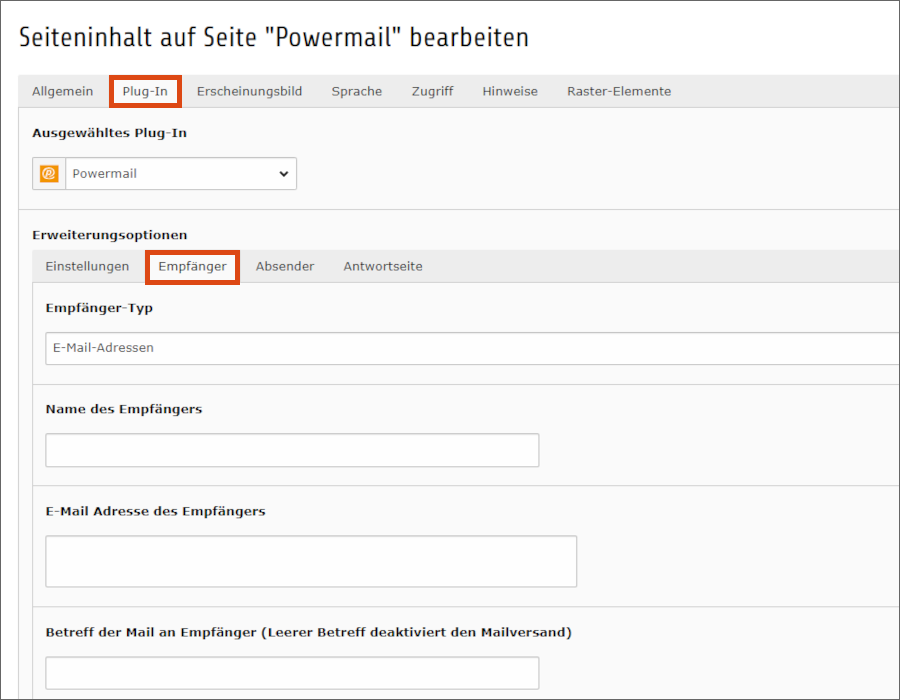
Klicken Sie anschließend auf den Reiter Absender. Hier legen Sie die Einstellungen für die E-Mail-Bestätigung an den*die Ausfüllende*n fest. Daher sind Sie der*die Absender*in und müssen hier ebenfalls Ihren Namen, Ihre E-Mail-Adresse und einen Betreff eingeben.
Die Empfängerangaben muss der*die Ausfüllende selbst eintragen. Dafür sind die entsprechenden Formularfelder nötig:
- Klicken Sie dazu auf den ersten Reiter mit der Bezeichnung Einstellungen. Wenn auf Ihrer Seite noch kein Formular erstellt wurde, sollte dieser Bereich wie auf dem folgenden Bild aussehen.
- Klicken Sie auf das schwarze Plus, um ein neues Formular zu erstellen.
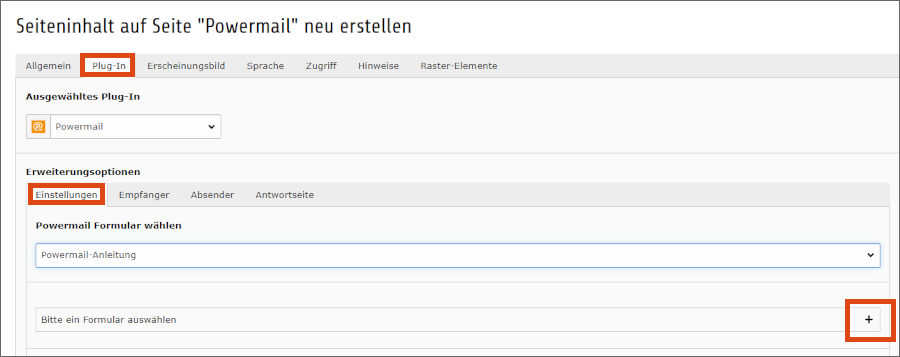
- Geben Sie im Feld Bezeichnung einen Namen für das Formular ein.
- Erstellen Sie über die entsprechende Schaltfläche Formularfelder, beispielsweise für den Namen, die E-Mail-Adresse und eine Schaltfläche zum Senden des Formulars.
- Beim Namen und der E-Mail-Adresse können Sie den voreingestellten Typ Textfeld (Input) belassen, für die Schaltfläche zum Absenden wählen Sie Abschicken Feld (Submit).
- Achten Sie darauf, dass die Checkboxen für Dieses Feld beinhaltet die E-Mail des Absenders und Dieses Feld beinhaltet den Namen des Absenders bei den entsprechenden Feldern aktiviert sind.

Anschließend können Sie das Formular speichern und kehren so zu Ihrem Seiteninhaltselement zurück. Unter dem Reiter Plug-In – Einstellungen ist dort jetzt auch Ihr neues Formular (automatisch) eingetragen und Sie können es im Frontend testen.
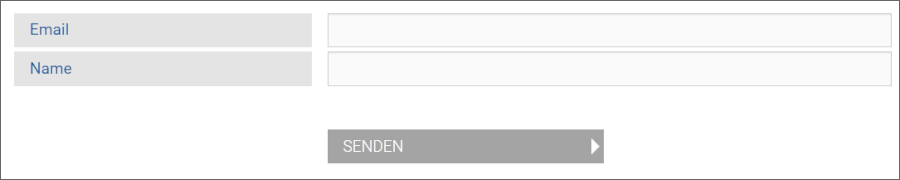
Datenbank
Füllen Nutzer*innen das Formular im Frontend aus, werden 2 E-Mails mit den ausgefüllten Daten versandt:
- an die im Reiter Empfänger eingetragene E-Mail-Adresse
- an die vom*von der Ausfüllenden angegebene E-Mail-Adresse
Zusätzlich werden die eingegebenen Daten in einer Datenbank gespeichert.
Wenn Sie das Formular so angelegt haben, wie oben beschrieben, befinden sich diese Daten auf derselben Seite wie Ihr Seiteninhalt mit dem Plug-in. Im Modul Liste sehen Sie folgende Einträge:
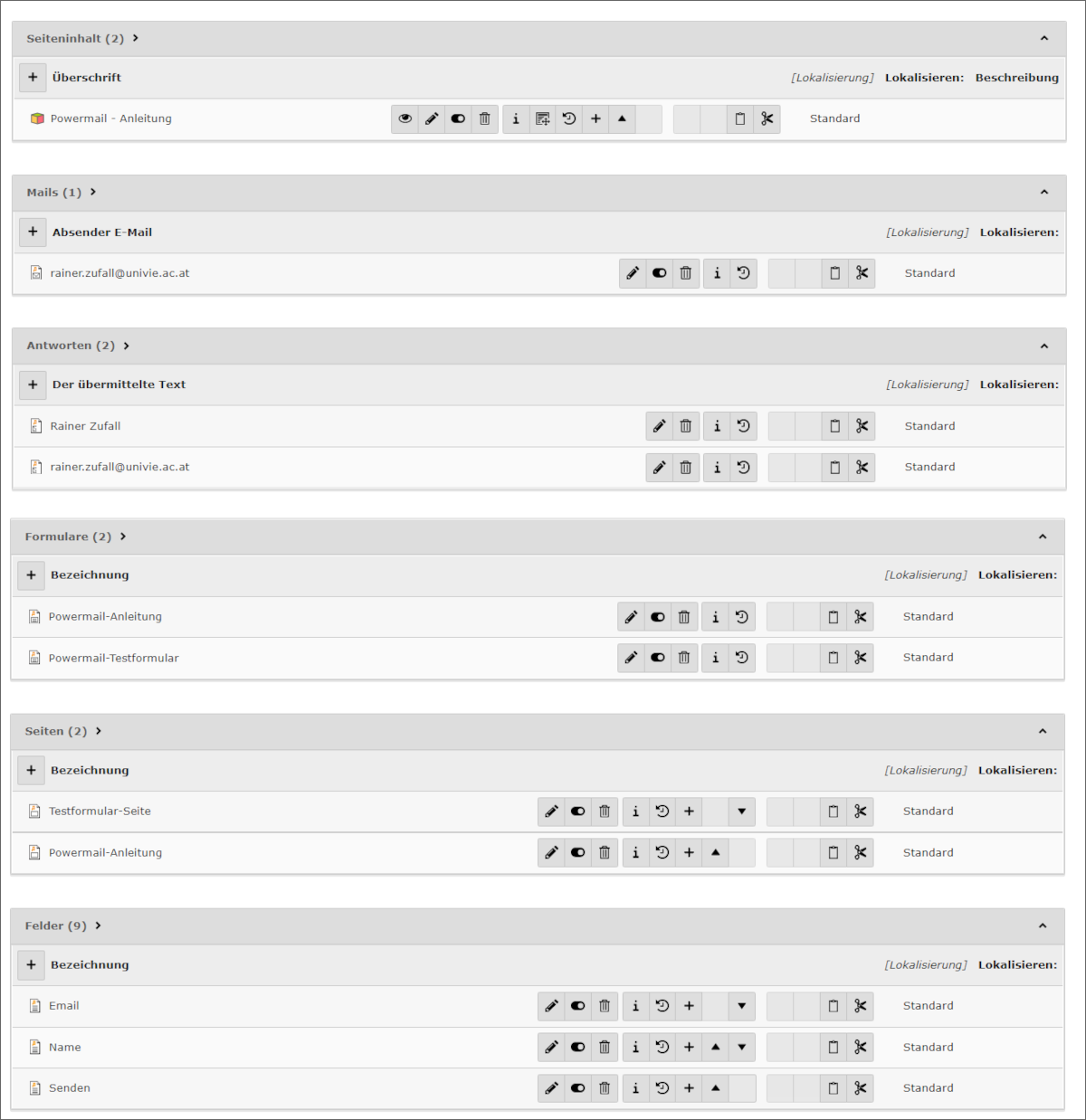
Powermail nutzt, wie im Bild ersichtlich, 5 verschiedene Tabellen: Mails, Antworten, Formulare, Seiten und Felder.
Formulare enthalten dabei Seiten, und Seiten enthalten Felder. Wenn Sie ein Formular verschieben oder löschen, wirkt sich das auch auf die enthaltenen Seiten und Felder aus. Das Gleiche gilt für Mails und die darin enthaltenen Antworten.
Sie können Formulare und Mails in getrennten Ordnern speichern. Für die Auswertung der Antworten stehen Ihnen Such- und Exportfunktionen zur Verfügung.
